Fix „Das Gerät kann nicht gestartet werden. (Code 10)“ Fehler
Ich habe kürzlich versucht, einen USB - Drucker auf meinem Windows XP -Computer zu installieren , und nachdem Windows den Drucker erkannt hat, habe ich die folgende Fehlermeldung erhalten:
The device cannot start. (Code 10)
Wenn Sie dasselbe Problem haben, finden Sie hier ein paar Dinge, die Sie tun können, um Probleme mit USB- Geräten zu beheben. Wenn Sie mehr als einen Computer haben, sollten Sie zunächst feststellen, ob das Problem bei Ihrem USB -Gerät oder bei dem Computer liegt, indem Sie das USB -Gerät an einen zweiten Computer anschließen. Wenn es problemlos installiert wird und funktioniert, liegt ein Problem mit Ihrem Computer vor.

Wenn nicht, könnte das USB -Gerät defekt sein. Es könnte sich jedoch auch um einen schlechten Treiber handeln, der auf keinem Computer funktioniert, unabhängig davon, an welchen Sie ihn anschließen. In jedem Fall gibt es vier Möglichkeiten, das Problem zu lösen:
Methode 1 (Method 1) – (– Uninstall)USB(Update USB) -Treiber deinstallieren und aktualisieren
Dieser Fehler wird meistens durch alte Gerätetreiber verursacht, die aktualisiert werden müssen. Der beste Weg, um sicherzustellen, dass Sie den neuesten und aktuellsten Treiber für ein Gerät haben, besteht darin, auf die Website des Herstellers zu gehen und ihn von dort herunterzuladen.
Dann möchten Sie zum Geräte-Manager( Device Manager) gehen und wenn Sie das dort aufgeführte Gerät mit einem gelben Ausrufezeichen sehen, klicken Sie mit der rechten Maustaste darauf und deinstallieren Sie den aktuellen Treiber, der Probleme verursacht.
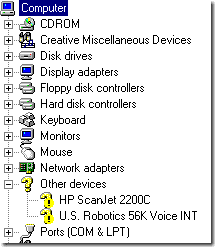
Fahren Sie fort und schließen Sie das Gerät erneut an. Wenn Sie nach den Gerätetreibern gefragt werden, zeigen Sie auf den Ordner mit den neuen Treibern. Wenn kein gelbes Ausrufezeichen vorhanden ist, können Sie mit der rechten Maustaste klicken und stattdessen Treiber aktualisieren auswählen. (Update Driver)Wenn dies nicht funktioniert, versuchen Sie Methode 2!
Methode 2 (Method 2) – Verwenden Sie USB 1.1-(– Use USB 1.1) oder 2.0-Kabel/Anschlüsse
Dies mag ziemlich einfach und offensichtlich erscheinen, sollte aber erwähnt werden, da es dieses Problem verursachen kann. Wenn Sie wie ich in der IT tätig sind, haben Sie wahrscheinlich 50 USB -Kabel von toten USB - Druckern, Kameras usw. herumliegen.
Wenn Sie versuchen, ein USB 1.1 -Kabel für ein USB 2.0 -Gerät oder ein USB 2.0 -Kabel für ein USB 1.1- Gerät zu verwenden, erhalten Sie möglicherweise diesen Fehler. Stellen Sie sicher, dass Sie den richtigen USB -Kabeltyp mit der richtigen Geschwindigkeit des Geräts verwenden. Seien Sie gewarnt, es könnte so einfach sein wie das Wechseln von Kabeln!
Auch wenn Sie ein USB 2.0 -Gerät an einen Anschluss anschließen, der nur USB 1.1 unterstützt , könnte dieses Problem auftreten! Wenn Sie einen älteren Computer haben und neuere USB - Geräte daran anschließen, müssen Sie sich möglicherweise einen externen USB - Hub besorgen, der USB 2.0 unterstützt .
Methode 3 (Method 3) – Deinstallieren Sie(– Uninstall) alle USB - Controller
Wenn das nicht funktioniert, müssen Sie möglicherweise alle Ihre USB- Controller deinstallieren und neu installieren! Glücklicherweise ist dies nicht allzu schwierig und Windows installiert die Treiber automatisch für Sie neu! Es wird Ihr System nicht durcheinander bringen oder so, falls Sie sich darüber Sorgen gemacht haben.
Gehen Sie grundsätzlich zum Geräte-Manager(Device Manager) ( Start – Systemsteuerung – System –(Start – Control Panel – System – Hardware) Registerkarte Hardware) und erweitern Sie den Abschnitt Universal Serial Bus Controllers .

Klicken Sie mit der rechten Maustaste auf jeden und wählen Sie Deinstallieren(Uninstall) . Sobald Sie alle entfernt haben, starten Sie den Computer neu und Windows installiert alle USB - Controller neu. Schließen Sie jetzt Ihr USB -Gerät an und hoffentlich wird es ohne Probleme installiert! Verwenden Sie auf jeden Fall diese dritte Methode, wenn das USB -Gerät auf einem anderen Computer einwandfrei funktioniert, da dies bedeutet, dass etwas mit den USB - Controllern beschädigt ist.
Methode 4 – Holen Sie sich einen externen USB-Hub
Schließlich kann dieses Problem dadurch verursacht werden, dass das Gerät nicht genug Strom bekommt! Wenn Sie also einen Monitor oder eine Tastatur haben, die als Hub fungiert (mit USB -Anschlüssen), können Sie diesen Fehler erhalten, einfach weil nicht genug Strom durch eine Tastatur und in Ihre externe USB -Festplatte fließen kann!
In diesem Fall müssen Sie einen externen USB - Hub kaufen und dann die USB - Geräte anschließen, um den Fehler „Gerät kann nicht starten“ nicht zu erhalten.
Hoffentlich löst eine der oben genannten Methoden Ihr Problem mit dem USB -Gerät! Wenn nicht, poste einen Kommentar und ich werde versuchen zu helfen! Genießen!
Related posts
Behebung des Fehlers „Dieses Gerät kann Code 10 nicht starten“.
Touchpad-Fehler beheben Dieses Gerät kann unter Windows 11/10 nicht gestartet werden (Code 10).
Beheben Sie den Windows Update-Fehlercode 8E5E03FA
So beheben Sie „Die iTunes-Bibliotheksdatei kann nicht gespeichert werden“ in Windows 10
So beheben Sie den Fehler „TPM-Gerät wird nicht erkannt“ in Windows
E/A-Gerätefehler in Windows 10 beheben
So optimieren Sie die TCP/IP-Einstellungen in Windows 10
HTML-Code zum Umbrechen von Text um das Bild
Behebung des Windows 8/10-Fehlers „Wir konnten keine Verbindung zum Store herstellen“.
So öffnen Sie DDS-Dateien in Windows 10
Fehlercode 0x80004005 beheben: Unbekannter Fehler in Windows 10
So führen Sie Videos in Windows 10 zusammen
So beheben Sie, dass AirDrop nicht vom iPhone auf den Mac funktioniert
Reparieren Sie sich wiederholende Tasten mit diesen Tipps
Beheben Sie den USB-Gerätebeschreibungsfehler in Windows 10
Fix „Auf Gerät umwandeln funktioniert nicht in Windows 10“.
Beheben Sie den Steam-Fehlercode e502 l3 in Windows 10
So öffnen Sie Torrent-Dateien unter Windows 10 und Mac
Fix Windows 10 konnte Fehlercode 80240020 nicht installieren
Suchen und reparieren Sie beschädigte MP3-Dateien
